Musta näyttö, kun kannettava tietokone kytketään syyn ja ratkaisun päälle

- 1650
- 73
- Preston Koch
Kun kytket kannettavan tietokoneen päälle ja näet vain tumman näytön, tämä voi aiheuttaa ahdistusta ja kysymyksiä. Mikä on ongelma? Mikä aiheutti tämän? Ja mikä on vielä tärkeämpää, kuinka korjata se? Tämän artikkelin tarkoituksena on auttaa ymmärtämään syitä, miksi kannettavan tietokoneen näyttö pysyy mustana kytkemällä päälle, ja tarjoamaan mahdollisia ratkaisuja tähän yhteiseen ongelmaan. Yhdessä selvitämme, kuinka käsitellä tätä epämiellyttävää ilmiötä ja palauttaa kannettava tietokone normaaliin työhön.

Mahdollisen näytön ulkonäön mahdolliset syyt kannettavalla tietokoneella
Musta näyttö kannettavan tietokoneen kytkemisen päälle on yleinen ongelma, jota jokainen käyttäjä voi kohdata. Se voi johtua monista eri syistä, jotka alkavat laitteistojen toimintahäiriöistä, kun komponenttien korvaaminen vaaditaan ja päättyy ohjelmiston virheisiin. Tämän ilmiön syiden ymmärtäminen on ensimmäinen askel ongelman ratkaisemiseen.
Laitteistoongelmat
Tämä sisältää kannettavan tietokoneen eri fyysisten komponenttien toimintahäiriöt. Tämä voi johtua näytön, näytönohjaimen, RAM -muistin, emolevyn tai jopa akun vaurioista. Esimerkiksi, jos videokortti ei toimi kunnolla, näyttö ei välttämättä saa tarvittavaa signaalia ja pysy mustana. Samanlainen ongelma voi aiheuttaa vaurioita liittimille, kaapeleille tai virranohjaimille.

Ohjelmisto -ongelmat
Ohjelmaongelmat voivat myös aiheuttaa mustan näytön ulkonäön kannettavalla tietokoneella. Esimerkiksi nämä voivat olla käyttöjärjestelmän toimintahäiriöitä, ohjainvirheitä, käynnistyslatauksen ongelmia tai viruksia. Näytön toimintaa hallitsevat kuljettajat voidaan asentaa väärin tai kokonaan. Virusohjelmisto puolestaan voi vahingoittaa järjestelmätiedostoja tai aiheuttaa häiriöitä käyttöjärjestelmän toiminnassa, mikä johtaa mustaan näytöön.
BIOS- ja POST -virheet
BIOS on tärkein syöttö. Se suorittaa monia toimintoja, mukaan lukien alkulaitteet, kun kannettava tietokone on kytketty päälle (posti). BIOS- tai postivirheet voivat olla syy siihen, että näyttö pysyy mustana, kun kannettava tietokone on päällä. Esimerkiksi väärä BIOS -kokoonpano tai postivirhe voi johtaa siihen, että laite ei pysty alustamaan oikein ja näyttö pysyy mustana.
Mitä toimia tulisi ryhtyä, jos kannettavan tietokoneen näyttö on musta
Jos kohtaat mustan näytön ongelman, kun kannettava tietokone on päällä, nämä ovat muutamia askeleita, jotka voidaan ratkaista sen ratkaisemiseksi.
Akku- ja virrankehitys
Ensinnäkin, varmista, että ongelma ei liity virtalähteeseen. Kokeile yhdistää kannettava tietokone verkkoon, varmista, että latausilmaisin on aktiivinen. Jos kannettava tietokone toimii akkua, yritä ladata se tai vaihtaa akku, jos mahdollista.

RAM -lohkojen todentaminen
Seuraava vaihe voi olla RAM -muistin tarkistus. Joskus virheellisesti asennetut tai vaurioituneet muistimoduulit voivat aiheuttaa ongelmia lataamisessa. Yritä asentaa tai korvata muistimoduulit uudelleen tämän mahdollisen syyn poistamiseksi.

Videosovittimen ja näytön diagnoosi
Jos ongelmaa ei vieläkään korjata, on syytä tarkistaa videosovitin ja kannettavan tietokoneen näyttö. Ehkä videosovitin epäonnistui tai kannettavan tietokoneen näyttö on rikki. Yritä yhdistää ulkoinen näyttö tai televisio kannettavaan tietokoneeseen tarkistaaksesi, toimiiko videosovitin.

BIOS -asetusten palautus
Jos näyttö on edelleen musta, voit yrittää pudottaa BIOS -asetukset tehtaalle. Tämä voidaan tehdä syöttämällä BIOS kannettavan tietokoneen kytkemisen yhteydessä (pääsääntöisesti tämä tehdään painamalla avaimet F2, F12, del tai ESC, kannettavan tietokoneen mallista riippuen).
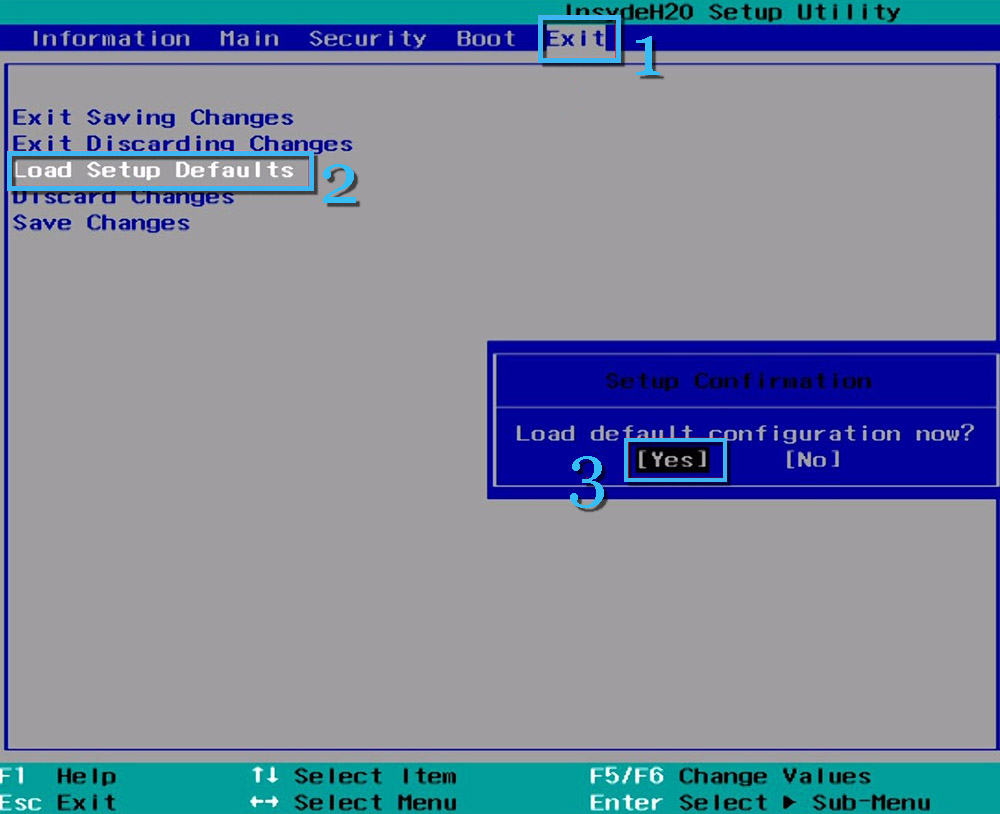
Kannettavan tietokoneen käynnistyminen vikasietotilassa
Jos ongelma ei liity laitteistoon, on syytä yrittää käynnistää kannettava tietokone vikatilassa. Tässä tilassa ladataan vain välttämättömät kuljettajat ja palvelut, mikä mahdollistaa kuljettajien ja ohjelmien konfliktien sulkemisen pois.

Käyttöjärjestelmän palauttaminen
Jos mikään aikaisemmista vaiheista ei auttanut, voit yrittää palauttaa käyttöjärjestelmän. Tätä varten saatat tarvita käynnistyslevyn tai flash -aseman järjestelmän kanssa. Varmista kuitenkin ennen sitä, että sinulla on varmuuskopio tärkeistä tiedoista.

Ristiriitaisten kuljettajien poistaminen
Lopuksi, ongelma voidaan yhdistää ristiriitaisiin kuljettajiin. Kuljetustilassa voit yrittää poistaa tai päivittää kuljettajia, jotka epäilemme, että se voi aiheuttaa konflikteja. Se voi olla näytönohjain, äänikortti tai muut laitteet.
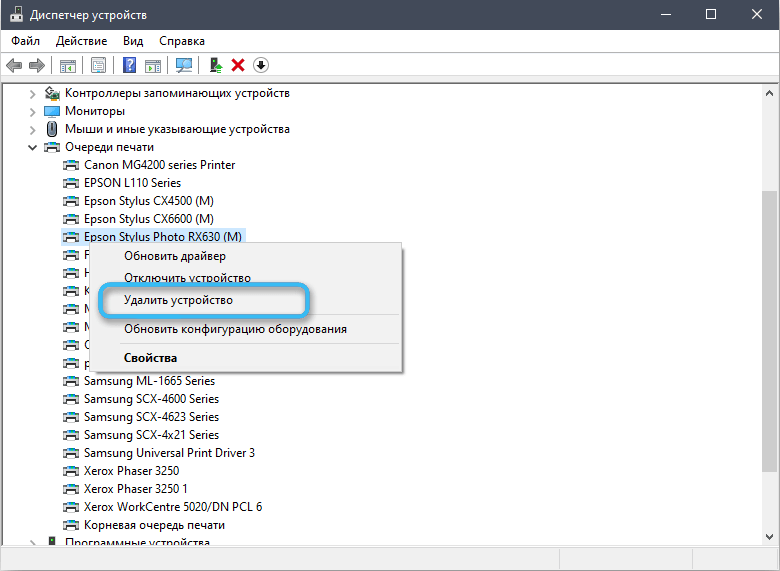
Mitä tehdä, jos ongelmaa ei poisteta
Jos kaikki aiemmin ehdotetut menetelmät eivät ole johtaneet ongelman ratkaisemiseen mustan näytön kanssa, sinun tulee mennä vakavampiin toimenpiteisiin.
Testikorttiviestin käyttäminen
Post Test Card on erikoistunut työkalu, jota käytetään tietokoneiden laitteiden ongelmien diagnosointiin. Se yhdistyy emolevyyn ja raportoi virheitä, joita voidaan sitten käyttää ongelman lähteen määrittämiseen. Tämä menetelmä vaatii jonkin verran tietoa ja kokemusta, joten se ei ehkä sovellu kaikille käyttäjille.

Komponenttien vaihtaminen
Jos ongelma liittyy laitteistovirheisiin, saatat joutua korvaamaan yhden tai useamman kannettavan tietokoneen varaosan. Esimerkiksi, jos ongelma on emolevyssä tai näytönohjaimessa, näiden komponenttien korvaaminen voi olla ainoa ratkaisu. On syytä huomata, että tämä voi olla kallis ja monimutkainen menettely, joka vaatii tiettyjä taitoja.
Palvelukeskuksen vetoomus
Jos mikään ehdotetuista menetelmistä ei auttoi ratkaisemaan ongelmaa, on erittäin suositeltavaa ottaa yhteyttä erikoistuneeseen palvelukeskukseen. Ammatilliset tekniikat voivat diagnosoida ja korjata kannettavan tietokoneen. Joissakin tapauksissa tämä voi olla nopein ja luotettavin tapa poistaa ongelma mustalla näytöllä.

Kuinka estää mustan näytön ongelma tulevaisuudessa
Ennaltaehkäisy on aina parempi kuin hoito, ja tämä lausunto on totta ja kannettavien tietokoneiden käyttö. Tässä on muutama suositus, jotka auttavat estämään mustan näytön ulkonäön tulevaisuudessa.
Suositukset kannettavan tietokoneen oikeasta toiminnasta:
- Käytä kannettavaa tietokonetta tasaisella ja kiinteällä pinnalla hyvän ilmankierron aikaansaamiseksi ja ylikuumenemisen estämiseksi.
- Älä altista laitetta vahvoilla iskuilla ja putouksilla, koska se voi vahingoittaa sisäisiä komponentteja.
- Vältä kosketusta kosteuden ja nesteiden kanssa oikosulun ja muiden vaurioiden välttämiseksi.
- Jos kannettavaa tietokonetta ei käytetä pitkään, sammuta se tai siirrä se lepotilaan akun latauksen säästämiseksi ja komponenttien käyttöikää pidentämään.

Vinkkejä ylläpitoon ja tekniseen hoitoon:
- Päivitä säännöllisesti ohjelmisto, mukaan lukien käyttöjärjestelmä ja ohjaimet yhteensopivuusongelmien ja muiden ohjelmistovirheiden estämiseksi.
- Puhdista säännöllisesti pöly ja lika, etenkin ilmanvaihtoreikien ja jäähdytysjärjestelmien alueella.
- Käytä virustentorjuntaohjelmistoja ja tarkista säännöllisesti järjestelmä virusten ja haitallisen läsnäolon suhteen.
- Tee säännöllisesti tärkeiden tietojen varmuuskopioita, jotta kannettavan tietokoneen laitteistoosan vakavien ongelmien tapauksessa sinulla on toinen kopio tiedostoista.

Johtopäätös
Musta näytön ongelma kannettavan tietokoneen kytkemisen yhteydessä voi johtua monista syistä, alkaen yksinkertaisista ohjelmistovirheistä ja päättyen vakaviin laitteistohäiriöihin. Olemme harkinnut erilaisia menetelmiä tämän ongelman diagnosoimiseksi ja ratkaisemiseksi, jotka soveltuvat sekä aloittelijoille että kokeneille. Jos mikään näistä menetelmistä ei ole auttanut, ottaminen huoltokeskukseen voi olla paras ratkaisu. Muista, että asianmukainen toiminta ja ylläpito auttavat estämään monia kannettavan tietokoneen ongelmia, mukaan lukien musta näyttö, kun kytketään päälle.
- « 15 Vaadittavat ja hyödylliset ohjelmat tietokoneelle tai kannettavalle tietokoneelle Windowsissa
- Riippumaton puhelin-, älypuhelimien ja tablet -laitteiden laiteohjelmisto Xiaomi »

